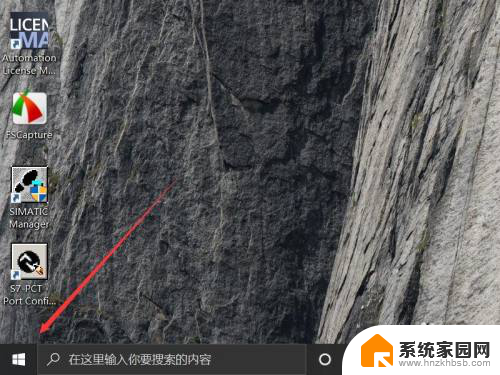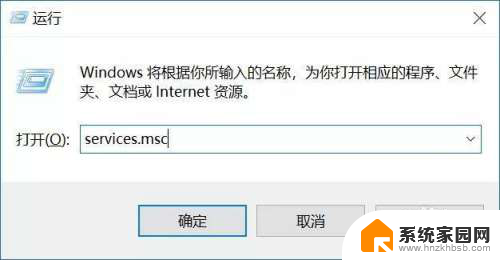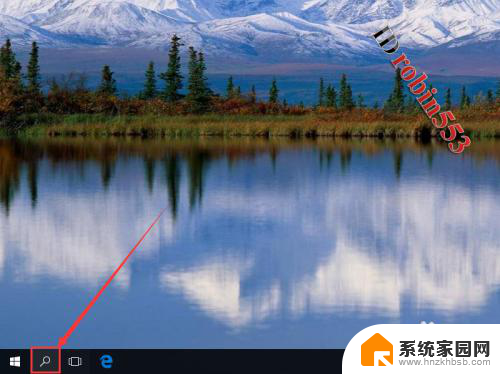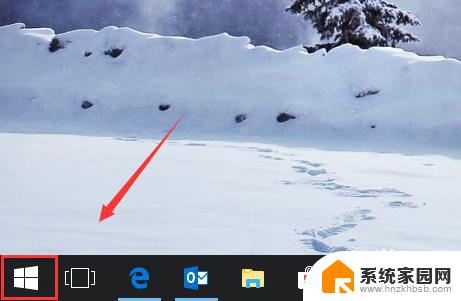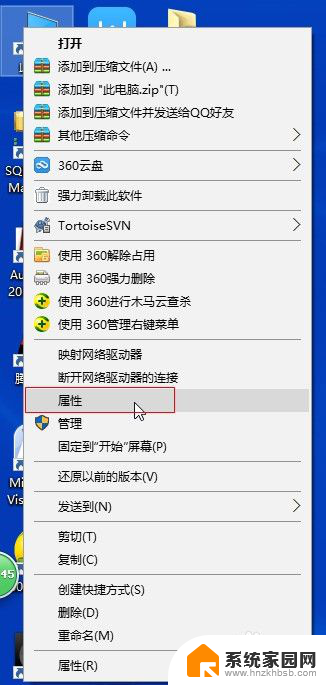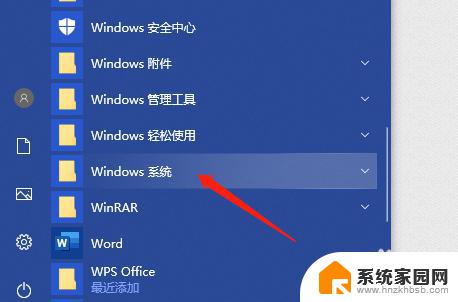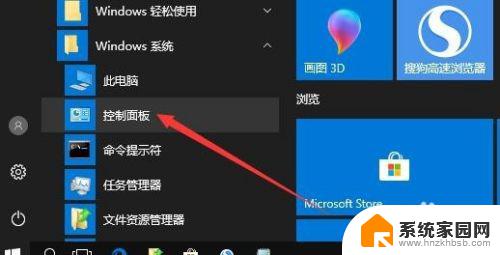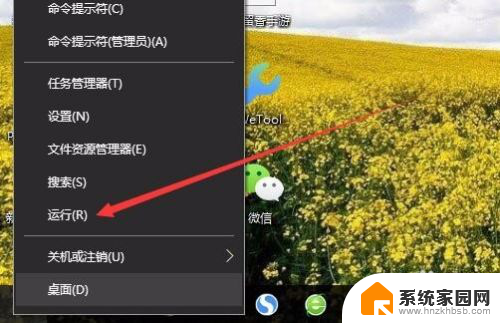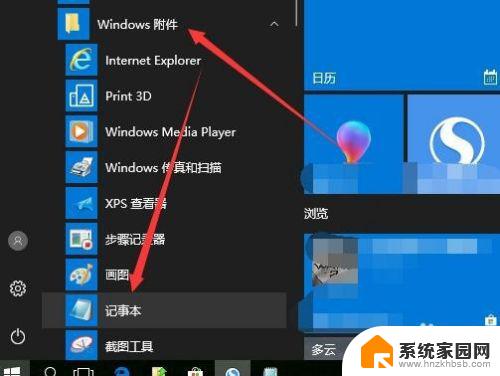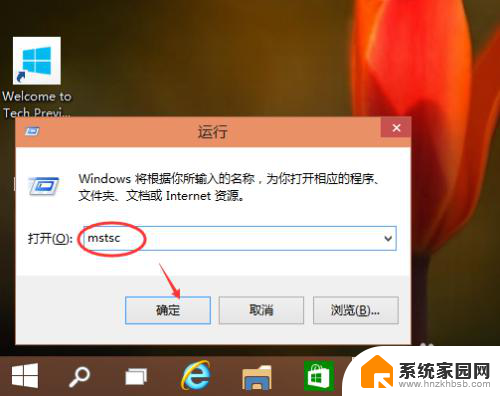系统相机在哪里打开 Win10相机功能在哪里设置
随着科技的发展,现在的电脑和笔记本都配备了内置摄像头,方便用户进行视频通话和拍摄照片,在Win10系统中,想要使用相机功能或调整摄像头参数,就需要知道系统相机在哪里打开以及相机功能在哪里设置。通过简单的操作,就可以轻松找到相机应用并进行各种设置,让摄像头发挥最大的作用。愿这篇文章能够帮助您更好地利用Win10系统的相机功能,享受数字化生活带来的便利。
具体方法:
1.点击桌面左下角的“Cortana”语音搜索助手,输入“xiangji”即可从搜索结果中找到“相机”应用程序。相机功能在哪里:开始菜单——设置——隐私——相机。
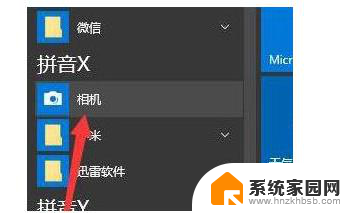
2.此外,还有一种开启Win10摄像头的方法。就是依次点击“Windows”按钮-“所有程序”-“相机”项来开启摄像头。
3.打开“相机”程序后,如果弹出如图所示的“允许访问摄像头和麦克风”提示窗口中,点击“设置”按钮。
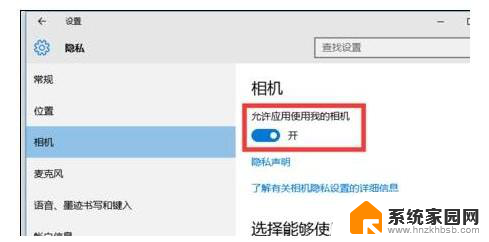
4.此时将打开“隐私”窗口,在此开启“允许应用使用我的摄像头”功能。如图所示:
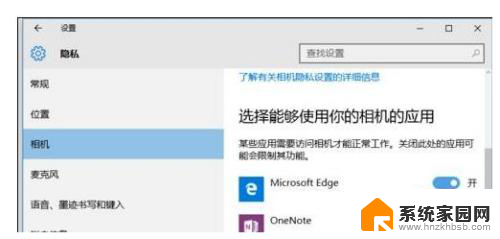
5.此外,我们还可以针对不同的应用程序设置是否允许使用摄像头操作:从“选择能够使用你的相机的应用”列表中。开启对应应用右侧的开关即可允许相关应用使用相机。这是相机开启和关闭步骤
6.此外,我们还可以针对不同的应用程序设置是否允许使用摄像头操作:从“选择能够使用你的相机的应用”列表中。开启对应应用右侧的开关即可允许相关应用使用相机。这是相机开启和关闭步骤
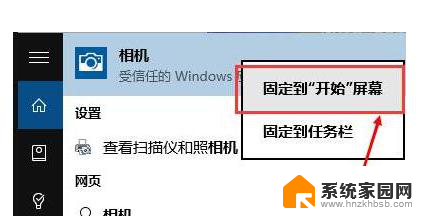
以上就是系统相机在哪里打开的全部内容,有需要的用户可以根据小编的步骤进行操作,希望能对大家有所帮助。